每一個可以努力的日子,都是一份厚禮。
VirtualBox虛擬機上網並主宿互訪
又遇到這個問題,之前是VMware,現在是VBox。boluer和Felix提供的方法還是很麻煩,下面這個應該是最簡單的了。調通VirtualBox虛擬機互連、主宿機互連、以及主宿機連接互聯網,以後ssh到眾多虛擬機裡面開工,方便很多。另外強烈推薦ssh客戶端SSH Secure Shell,它的File transfer功能做得和FTP一樣,主宿互傳文件相當cool~
修改自http://www.cnblogs.com/cocowool/archive/2010/05/27/1745090.html
1、VirtualBox中的虛擬網卡。VirtualBox安裝完成後,會在系統中裝一塊虛擬網卡,我們在管理->全局設定中可以看到。這塊網卡是在 Host-Only 連接方式中,主宿機互訪的橋樑。
2、主機訪問虛擬機通過Host Only的方式實現。
主機訪問虛擬機這個是最簡單的。通過在網絡連接1中選擇 Host-only Adapter ,我們的虛擬機就可以獲得一個內網的地址,主機可以直接訪問這個地址。我們可以使用DHCP,也可以自己指定IP,多數情況下,都會指定一個固定的IP。
3、現在要想實現虛擬機上網,我們可以為虛擬機再添加一塊網卡,通過Bridge或者NAT方式,達到虛擬機上網的目的。我自己測試NAT方式成功。
4、Ubuntu開機後仍無法上網,ifconfig發現第二塊網卡默認沒有啟動。我們可以通過ifconfig命令讓Ubuntu開啟第二塊網卡,方式如下:
$ sudo ifconfig eth1 up $ sudo dhclient eth1 |
再次ifconfig查看發現第二塊網卡已經啟動並獲得IP地址。測試ping www.baidu.com通了。但是現在還不是慶祝勝利的時候,因為當我們重新啟動虛擬機後,Ubuntu不會自己驅動第二塊網卡,還必須手動的運行ifconfig來驅動。為了徹底解決這個問題,我們需要修改/etc/network/interfaces文件。具體方式如下:
$ sudo vim /etc/network/interfaces |
運行vim,編輯interfaces文件。在文件末尾添加eth1。以下是我的Interface內容,供參考:
# This file describes the network interfaces available on your system
# and how to activate them. For more information, see interfaces(5).# The loopback network interface
auto lo
iface lo inet loopback# The primary network interface (Host-only)
auto eth0
iface eth0 inet dhcp# The second network interface (NAT)
auto eth1
iface eth1 inet dhcp
這樣,我們既能訪問虛擬機,又可以訪問互聯網,利用各種在線更新的工具,大大的方便了 Linux 的使用。
| 這篇文章由lovelucy於2010-12-10 16:06發表在Linux。你可以訂閱RSS 2.0 也可以發表評論或引用到你的網站。除特殊說明外文章均為本人原創,並遵從署名-非商業性使用-相同方式共享創作協議,轉載或使用請註明作者和來源,尊重知識分享。 |
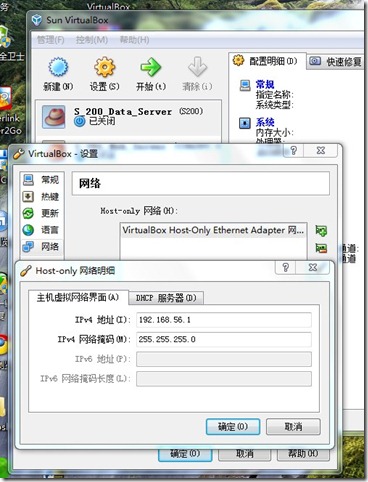
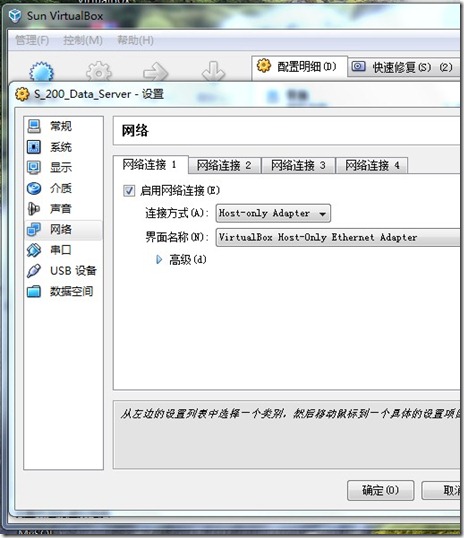
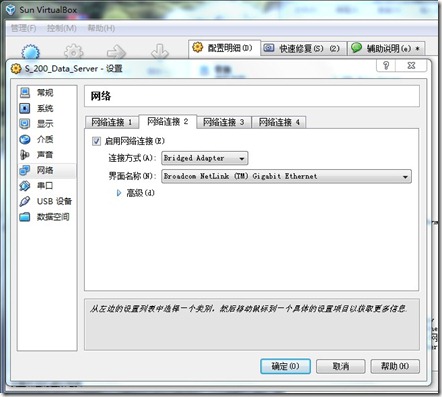

批評不自由
則讚美無意義